【Kindle Unlimited】読み放題の雑誌を探す方法を解説!
Kindle Unlimitedでは漫画や小説から雑誌まで様々なジャンルの本が読み放題です。今回はKindle Unlimitedで読み放題に対応してる雑誌の種類とKindle Unlimitedでの検索の仕方をご紹介します。
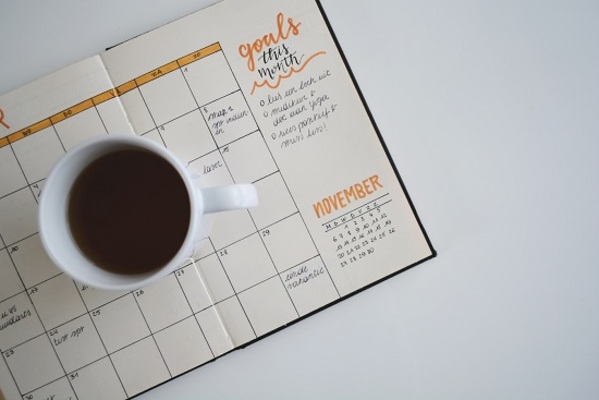
目次
Kindle Unlimitedとは?
皆さんは普段どのようにして本を読みますか?従来のように書店で購入して、または図書館などで借りた紙媒体で読んでいますか?最近ではスマホやタブレットから見れる電子書籍が主流になりつつあります。
本という物体がなくなるため、管理も容易く出先であってもデータ上の本棚から好きな本を読めるという利点があるからです。しかし、電子書籍の場合書店のように手に取って読むことはできません。そういった手に取れる気軽さがないのは電子書籍の難点でした。
Kindle Unlimitedは電子書籍をサブスクリプション型(月額課金型)にすることで気軽に様々な本の読み放題を実現した、Amazonのサービスです。
Amazonの定額料金で本/雑誌が読み放題のサービス
Kindle UnlimitedはAmazonの定額料金で本/雑誌が読み放題のサービスのことです。月額980円で漫画や小説、ビジネス書などが読み放題となります。
Kindle上にある本が全て読み放題なわけではなく、あくまでKindle Unlimitedの対象作品のみとなるので、お気を付けください。
今回はその中でも雑誌の読み放題に関して、どのような雑誌があるのか、見たい雑誌をどのように検索すればよいのか、といった点を解説していきます。もし興味を持たれたならば是非、下記URLからご登録ください。
【Kindle Unlimited】読み放題の雑誌一覧
Kindle Unlimitedで読み放題の雑誌一覧です。
ジャンルごとの読み放題の雑誌
Kindle Unlimitedでは以下の雑誌が読み放題です。様々なジャンルを網羅していることがわかります。
総合週刊誌
Kindle Unlimitedでは週刊大衆や月刊実話ドキュメントなどの総合週刊誌が読み放題です。
女性ファッション誌
Kindle UnlimitedではOggiやJELLYなどの女性ファッション誌が読み放題です。
女性ライフスタイル誌
Kindle UnlimitedではandGIRLなどの女性ライフスタイル誌が読み放題です。
料理/暮らし/健康雑誌
Kindle Unlimitedでは東京カレンダーやオレンジページなどの料理/暮らし/健康雑誌が読み放題です。
お出かけ/グルメ誌
Kindle Unlimitedではるるぶや男の隠れ家などのお出かけ/グルメ誌が読み放題です。
エンタメ/趣味雑誌
Kindle UnlimitedではNHKラジオ ラジオ英会話や週刊SPA!(スパ)などのエンタメ/趣味雑誌が読み放題です。
スポーツ誌
Kindle Unlimitedでは週刊プロレスやGOLF TODAY (ゴルフトゥデイ)などのスポーツ誌が読み放題です。
車/バイク誌
Kindle UnlimitedではCYCLE SPORTS (サイクルスポーツ)やCARトップ (カートップ)などの車/バイク誌が読み放題です。
男性ファッション誌
Kindle UnlimitedではBegin (ビギン)やGetNaviなどの男性ファッション誌が読み放題です。
男性ライフスタイル誌
Kindle UnlimitedではデジタルカメラマガジンやiPad超活用術などの男性ライフスタイル誌が読み放題です。
コミック誌
Kindle Unlimitedでは本当にあった笑える話やコミックバーズなどの男性コミック誌が読み放題です。
 「Kindle Unlimited」で読み放題の本を検索する方法!
「Kindle Unlimited」で読み放題の本を検索する方法!【Kindle Unlimited】雑誌読み放題のメリット/デメリット
Kindle Unlimitedの雑誌読み放題には他のサービスなどと比べてメリット・デメリットがあります。Kindle Unlimitedに月額980円支払うことがはたして自分にとってどんなメリットがあるのか、吟味してから登録するようにしましょう。
主なメリット
Kindle Unlimitedの主なメリットは以下の通りです。
本の中身ほぼ全てが読める
Kindle Unlimitedでは本の中身はほぼ全て読むことができます。一部Kindle上では読めない部分もありますが、雑誌の中で必要十分な情報はKindle Unlimitedで読むことができるので、情報収集には最強のツールなのではないでしょうか。
日経の雑誌が読み放題
Kindle Unlimitedでは日経の雑誌が読み放題となっています。日経マネーは他サービスのdマガジンでも読めますが、日経ソフトウェア、日経Linux、日経ビジネスアソシエイトなどKindle Unlimitedでは日経の雑誌が読み放題です。
るるぶが読み放題
Kindle Unlimitedはるるぶが読み放題です。るるぶは旅行ガイドブック雑誌で、県や観光地域ごとで一冊の雑誌となっています。
宿泊場所や観光地、遊べる場所などが掲載しており、特にその地域の定番の食べ物の情報も豊富に乗っているため、下調べするときにKindle Unlimitedですぐに無料で読めてしまうのはかなり嬉しいです。
モータースポーツ雑誌が読み放題
Kindle Unlimitedではモータースポーツ雑誌が読み放題です。モータースポーツ好きな人にかかせないF1速報やAUTOSPORTSのような雑誌が読み放題です。
またこれらの雑誌はしっかり発売日に読めますし、雑誌本体の値段を考えても月額980円ならこれだけでも元が取れています。
主なデメリット
それでは次にKindle Unlimitedの使うでのデメリットをご紹介します。Kindle Unlimitedは他のサブスクリプションと比べても高機能なサービスのため非の打ち所がなさそうなのですが、細かい点を見ると以下の2つが気になるところです。
他の雑誌読み放題サービスに比べて料金が高い
Kindle Unlimitedは他の雑誌読み放題サービスに比べて料金が高いです。例えばdマガジンは月額432円ですし、楽天マガジンは380円とKindle Unlimitedだけ突出して高いのがお分かりいただけると思います。
ただその分Kindle Unlimitedでは雑誌以外の専門書なども取り扱っており、Kindle自体の使い易さなども含めて値段相応であるといえます。
あくまで雑誌だけで見れば他のサービスの方が良いという場合もあるので、dマガジンや楽天マガジンの内容を見て判断するようにしましょう。
同時に読める制限が10冊
Kindle Unlimitedでは同時に読める制限が10冊までとなっています。これはどういうことかというと、図書館で本を借りるときに貸し出し数の制限があるのと同じで、Kindle Unlimitedでは同時に無料で読める本の冊数が10冊までと限られています。
しかし選択した本は一度消してもその後いつでもストアから選択し直すことができるため、あくまで同時に選択できるのが10冊というだけです。その作業が億劫に感じるならKindle Unlimitedはお勧めできないかもしれません。
 「Kindle」とは?Kindleの基礎知識をくわしく解説!
「Kindle」とは?Kindleの基礎知識をくわしく解説! 【2019年】Kindle端末を比較!おすすめと選び方!
【2019年】Kindle端末を比較!おすすめと選び方!【Kindle Unlimited】読み放題の雑誌を探す方法
ここまでKindle Unlimitedにある様々な雑誌一覧をご紹介しましたが、それらの一覧を自分で探す方法を知っておきましょう。
Kindle Unlimitedで雑誌一覧を探すとき、PCで探す場合とスマホで探す場合では踏む手順が異なります。PCを使って探す方法は【PC版の使い方の手順】スマホで探す方法は【スマホ版の使い方の手順】をご参照ください。
PC版の使い方の手順
PC版Kindle Unlimitedの使い方の手順です。PC版では雑誌一覧を下記の3つの手順で確認することができます。
カテゴリでKindle Unlimited読み放題を選択
Amazonのトップページにあるカテゴリですが、以前まではこのカテゴリからKindle Unlimitedを選択することができました。
しかし現在ではそのカテゴリ欄がなくなり、その代わりに三本線メニューからカテゴリを選択できるようになりました。まずは三本線メニューのカテゴリからKindole本を選択しましょう。
メニューで雑誌を選択
Kindle Unlimited対応の雑誌一覧を確認するためにメニューから「雑誌」をクリックします。
ちなみにメニューはこのようにマンガや他のジャンルを選択することができるので、他のメニューのKindle Unlimited対応作品が気になる場合ここのメニューを別の物をクリックしましょう。
読み放題対象タイトルにチェック
雑誌一覧が表示されたところでKindle Unlimited対応の一覧にしましょう。方法は画面左側にある「読み放題対象タイトル」をクリックします。
Kindle Unlimited読み放題対象タイトルのみが表示されました。以上でPC版Kindle Unlimitedの使い方の手順は終了です。
スマホ版の使い方の手順
それではスマホ版の使い方の手順を説明します。スマホ版の説明ではKindleアプリを使って説明します。まだ導入していない方はこの方法が適用できないため先にアプリをインストールするようにしましょう。
Kindleアプリを起動してストアから雑誌、または雑誌のジャンルを検索します。
フィルタカテゴリからKindle Unlimitedを選択する
検索結果が表示されたら検索バーの下にあるフィルタをタップして「Kindle Unlimited」をタップします。すると検索したワードからKindle Unlimitedに対応した本だけが表示されます。
これでスマホ版の使い方の手順は終了です。下記URLはKindle Unlimitedのアプリリンクです。
直接アクセスする場合
上で説明したやり方がわからない、できない方のためにKindle Unlimitedに直接アクセスできるURLをご用意しました。
公式ページのURLを開く
下記URLが公式ページに直接アクセスできるURLです。なおこのURLはAmazonのサイト更新などの都合で無効になる場合もございますので、ご了承ください。
合わせて読みたい!読み放題に関する記事一覧
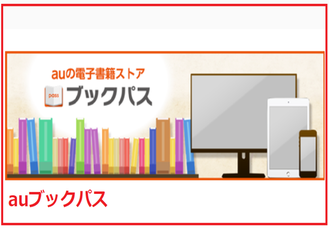 auブックパスの評判/評価!読み放題の注意点も解説!
auブックパスの評判/評価!読み放題の注意点も解説! TSUTAYAが月額400円『T-MAGAZINE』の提供開始!約400雑誌が読み放題!
TSUTAYAが月額400円『T-MAGAZINE』の提供開始!約400雑誌が読み放題! 本当に無料?GANMAの仕組みと人気作品を紹介【マンガ読み放題アプリ】
本当に無料?GANMAの仕組みと人気作品を紹介【マンガ読み放題アプリ】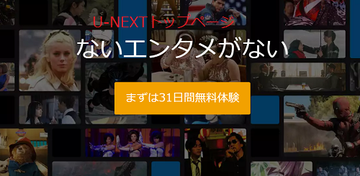 U-NEXTで漫画が無料読み放題?サービスの使い方は?
U-NEXTで漫画が無料読み放題?サービスの使い方は?
















